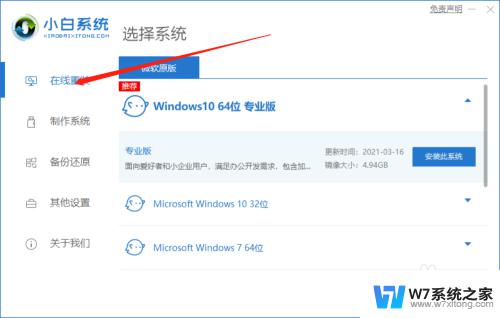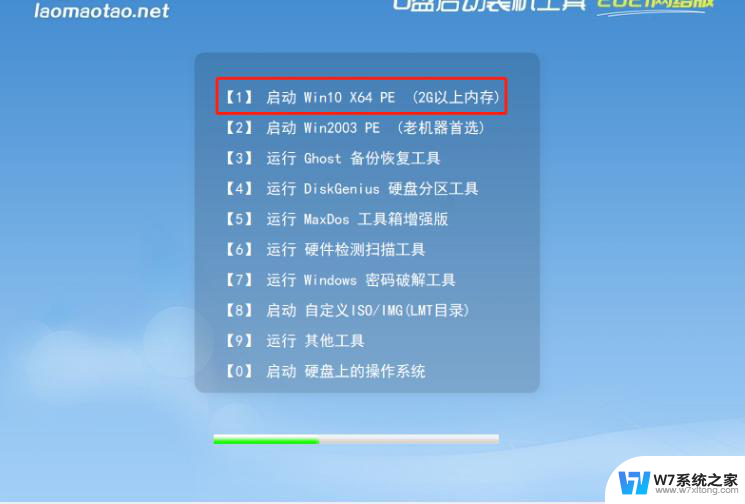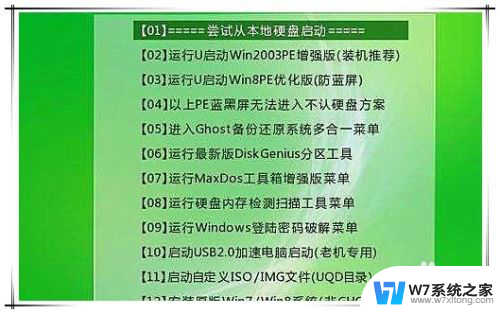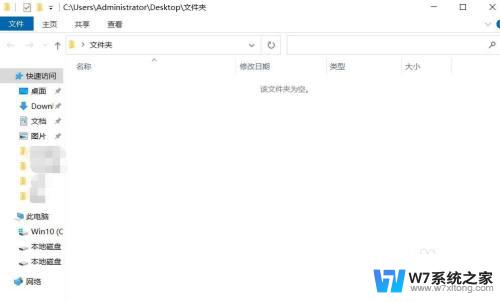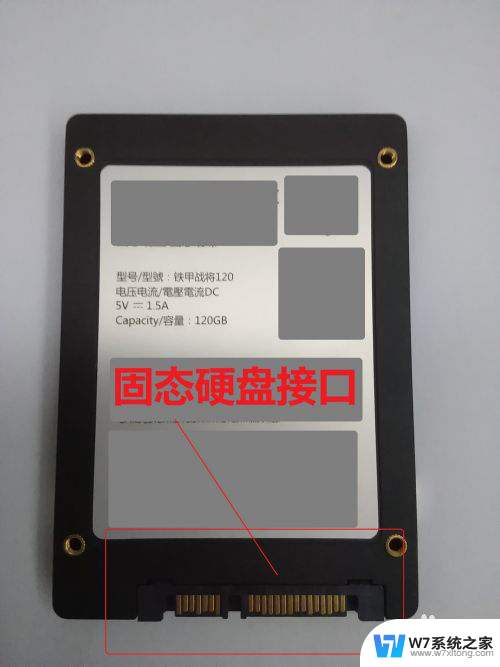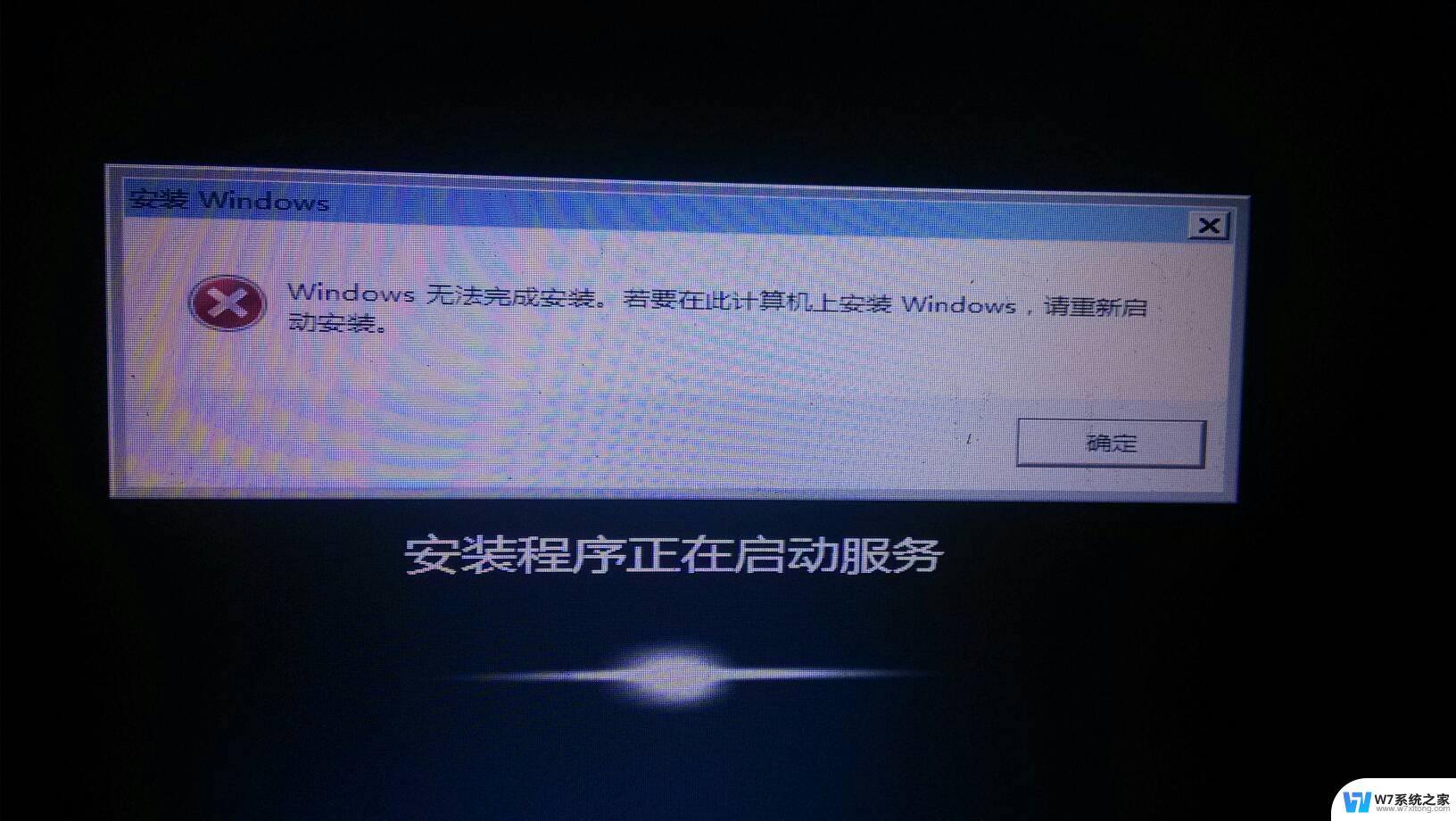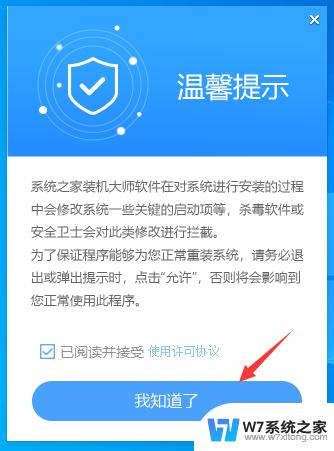u盘启动发现不了硬盘 电脑U盘装系统找不到硬盘怎么办
当我们在使用U盘启动电脑时,有时会遇到找不到硬盘的情况,这给我们安装系统带来了困扰,这种问题可能是由于BIOS设置不正确、硬盘连接不稳或者U盘引导文件有问题所致。为了解决这个问题,我们可以尝试重新设置BIOS、检查硬盘连接、更换U盘等方法来解决这一困扰。通过逐一排查问题的根源,并采取相应的解决措施,我们可以顺利解决U盘装系统找不到硬盘的问题,顺利完成系统安装。
步骤如下:
1.首先我们要排除U盘启动盘自身的兼容性问题,我们可以使用U当家U盘启动盘制作工具重新制作一次。因为深度U盘是目前来讲兼容性是非常好的。
U盘装系统找不到硬盘解决办法是更改硬盘模式为IDE即可,具体操作方法如下:开机---当屏幕出现大大的LENOVO那个画面时---按F2进入BIOS。进入BIOS后,可按 左右上下 键调整选项,然后选中Advanced,如下图所示:
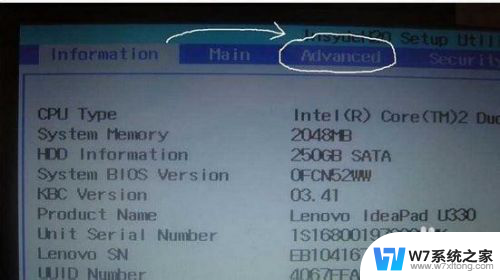
2.然后在选中SATA那个选项,按回车后出来两个选项,然后选中AHCI 那个选项,将他切换为IDE即可。
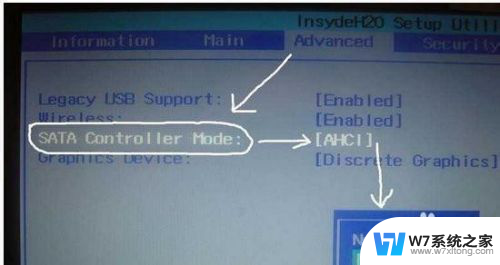
3.确定后按 F10 ,再次确定保存重启,再次进入winpe后即可看到你电脑的硬盘。
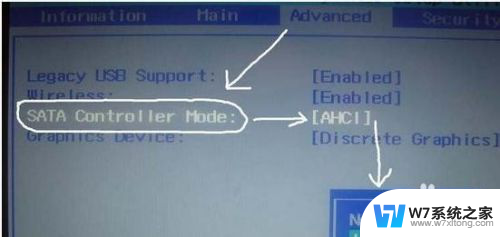
4.当使用U盘重装系统后,进入PE系统后。找不到电脑硬盘,可以更改硬盘模式为IDE,进入BIOS 界面后,选择Advanced,在AHCI选项中,修改为IDE,然后重启电脑就可以找到电脑硬盘了。
以上就是u盘启动发现不了硬盘的全部内容,碰到同样情况的朋友们赶紧参照小编的方法来处理吧,希望能够对大家有所帮助。